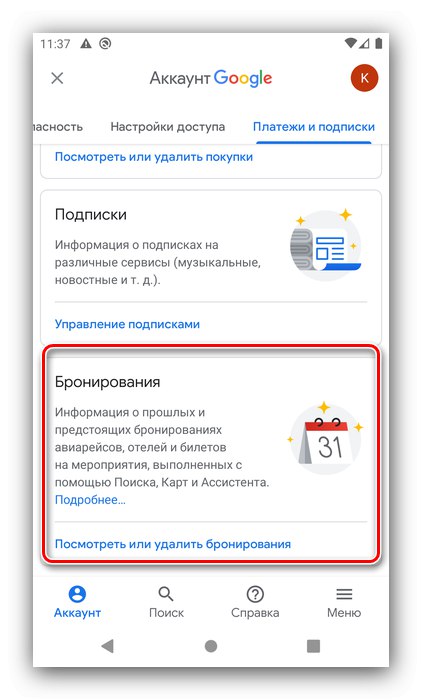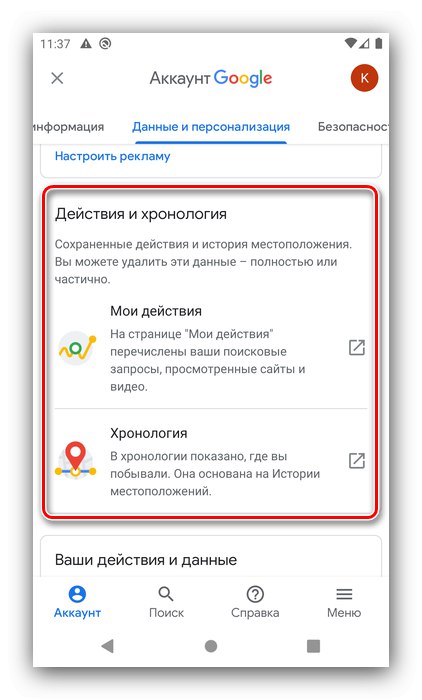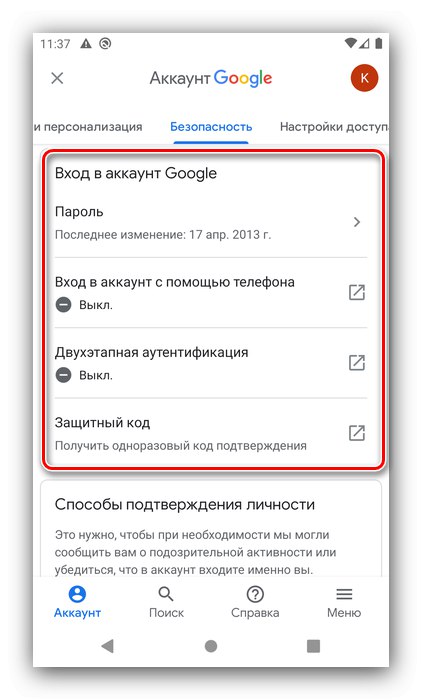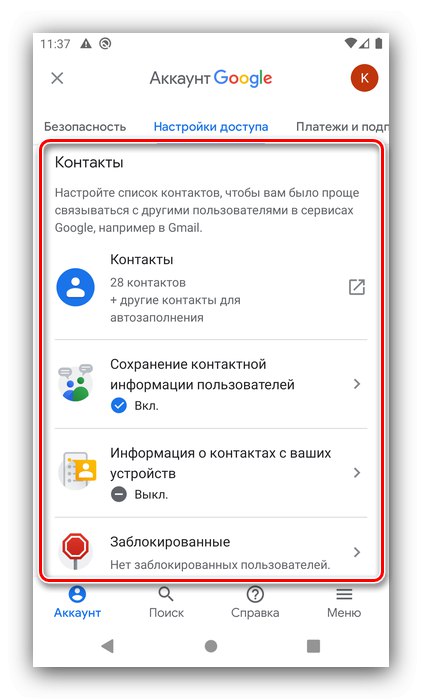دسترسی به تنظیمات
می توانید به صورت زیر به پارامترهای مورد نیاز بروید:
- باز کن "تنظیمات" – گوگل.
- سپس روی پیوند ضربه بزنید "مدیریت حساب".
- ابزار تنظیمات حساب Google باز می شود.
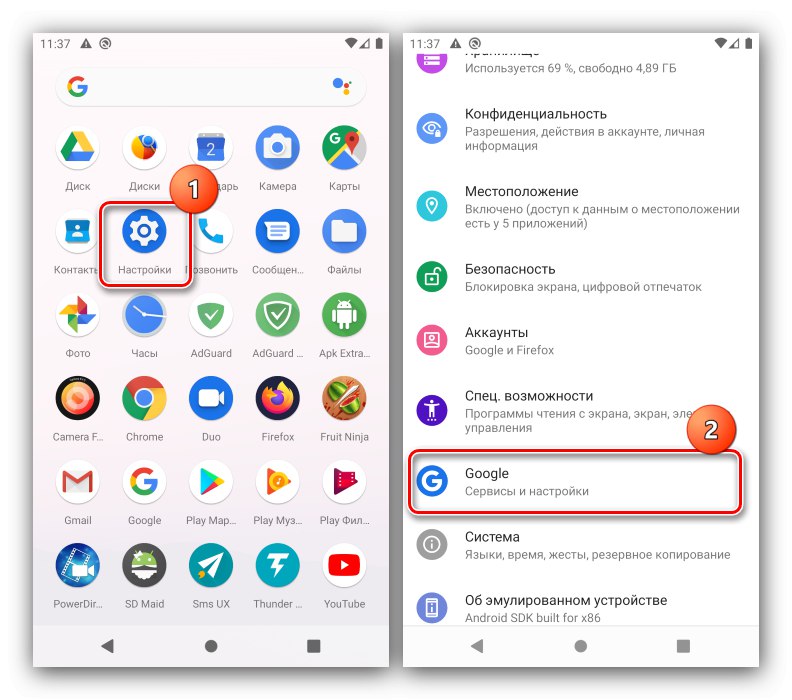
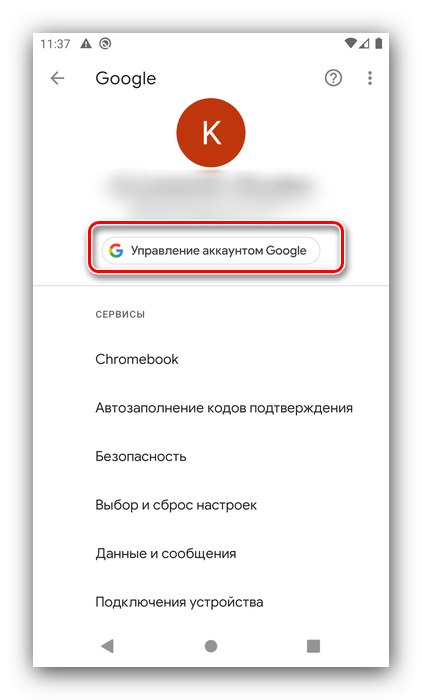
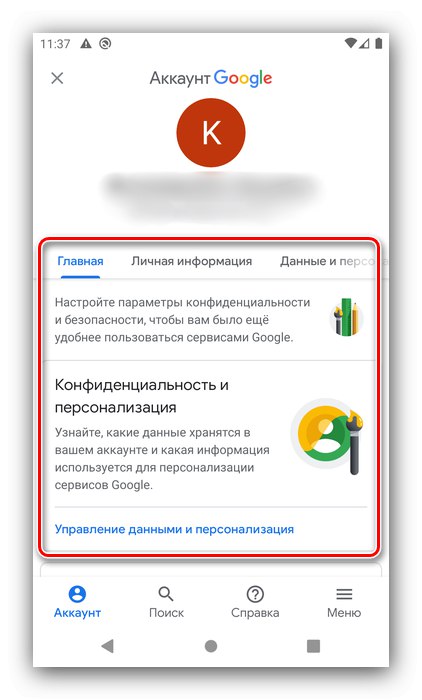
تنظیمات پایه
گزینه های موجود در چندین زبانه گروه بندی می شوند. بیایید بررسی کنیم که چه تنظیماتی در اینجا قرار دارد.
"خانه"
پارامترهای اصلی که کاربر ممکن است به آن علاقه داشته باشد در برگه قرار دارد "خانه".
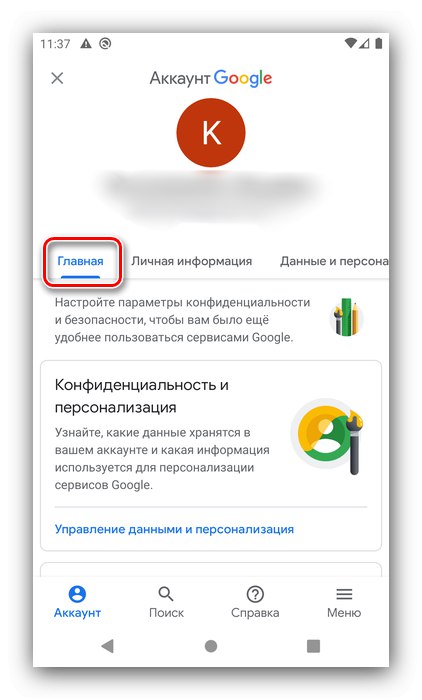
گزینه هایی که در اینجا وجود دارد کپی موارد زیر است ، بنابراین ما آنها را در بخش های مناسب این مقاله بررسی خواهیم کرد.
"اطلاعات شخصی"
یکی از مهمترین گروههای پارامترها مربوط به اطلاعات شخصی مشخص شده در حساب است.
- در بلوک "مشخصات" اطلاعات شخصی مانند تاریخ تولد ، نام کاربری و رمز ورود نشان داده شده است. ناگفته نماند که این اطلاعات قابل تغییر است.
- بخش "اطلاعات تماس" شامل صندوق های پستی و شماره تلفن هایی است که به حساب مرتبط هستند.
- تنظیمات مورد "دسترسی به داده های مربوط به شما" مسئول نمایش اطلاعات شخصی به سایر کاربران هستند - به عنوان مثال ، در داده های کانال YouTube شما یا هنگام مشاهده ایمیل. در اینجا می توانید انتخاب کنید که کدام اطلاعات نمایش داده شود و کدام یک نه.

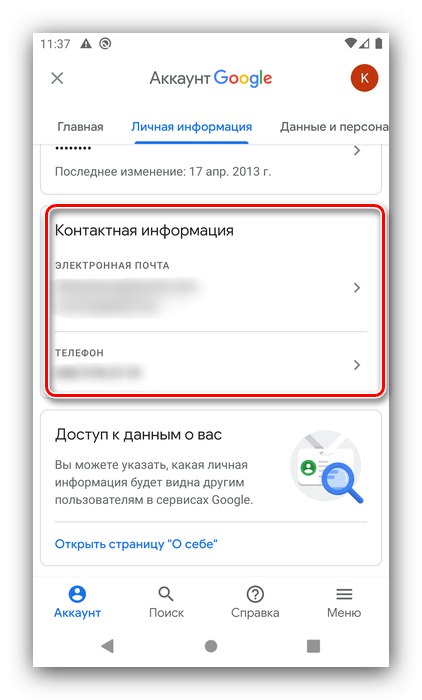
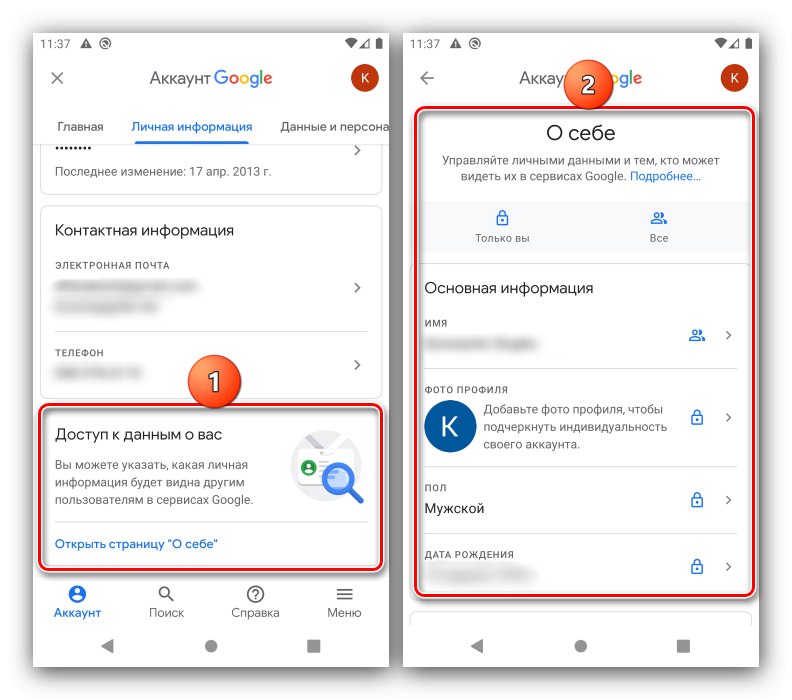
"داده ها و شخصی سازی"
این صفحه دسترسی به تنظیمات حریم خصوصی و شخصی را فراهم می کند.
- اگر برای اولین بار در حساب خود این کار را نکردید ، از اینجا می توانید تنظیمات مربوط به حفظ امنیت داده را پیکربندی کنید.
- تحت عنوان "ردیابی فعالیت" گزینه های گروه بندی شده برای ذخیره تاریخچه مکان ، جستجوی اینترنت و YouTube. هر گزینه را می توان به طور جداگانه خاموش یا روشن کرد.
- با پاراگراف "شخصی سازی تبلیغات" همه چیز نیز روشن است - از اینجا می توانید شناسه تبلیغاتی مرتبط با حساب را مدیریت کنید.
- پارامترهای بلوک "اقدامات و زمان شناسی" قابلیت ردیابی فعالیت را تا حدی تکرار می کند ، یعنی در صورت فعال بودن این عملکرد ، نسخه وب تنظیمات حساب را باز می کنند و به کاربر امکان دسترسی به سابقه ذخیره شده درخواست ها و حرکات را می دهند.
![مراحل و جدول زمانی برای راه اندازی حساب Google در Android]()
همچنین بخوانید: چگونه تاریخچه مرورگر را در تلفن خود پاک کنیم
- گروه "اقدامات و داده های شما" مسئول اطلاعات ارائه شده در سرویس ها یا برنامه های Google مانند تقویم ، سرویس گیرنده ایمیل و غیره است.
- از عنوان بخش "ذخیره دیسک" روشن می شود که این گزینه ها مدیریت داده را در درایو گوگل... وقتی روی این عنصر ضربه می زنید ، برنامه مشتری باز می شود.
- گروه بارگیری ، حذف و برنامه ریزی یکی از مهمترین موارد در صفحه مورد نظر ، از آنجا که می توانید از کلیه اطلاعات مرتبط با حساب یک نسخه پشتیبان تهیه کنید ، اگر مدت زمان طولانی از حساب استفاده نشده است ، حذف خودکار را تنظیم کنید و همچنین آن را کاملا از سرویس حذف کنید.
- "تنظیمات کلی رابط وب" مربوط به رفتار و شکل ظاهری مدیر تنظیمات حساب است. تغییرات زبان ، گزینه های دسترسی برای کاربران با نیازهای ویژه و تنظیمات جستجوی ایمن در دسترس است.
- پاراگراف "رزرو" مدیریت بلیط های رزرو شده برای سفرها یا رویدادها و همچنین مکانهای هتل های ساخته شده با استفاده از خدمات Google را به کاربر ارائه می دهد.
- آخرین گزینه در این گروه ، "شخصی سازی برای تجارت"، بر روی کاربرانی متمرکز است که از طریق راه حل های Google تجارت خود را انجام می دهند - با درج آن به شما امکان دریافت پیشنهادات از سرویس را می دهد.
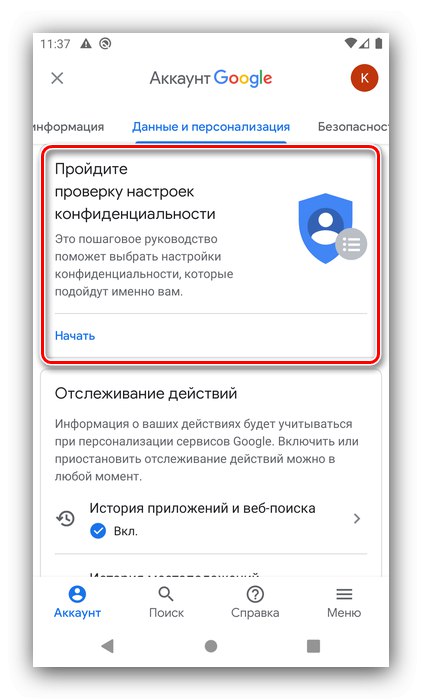
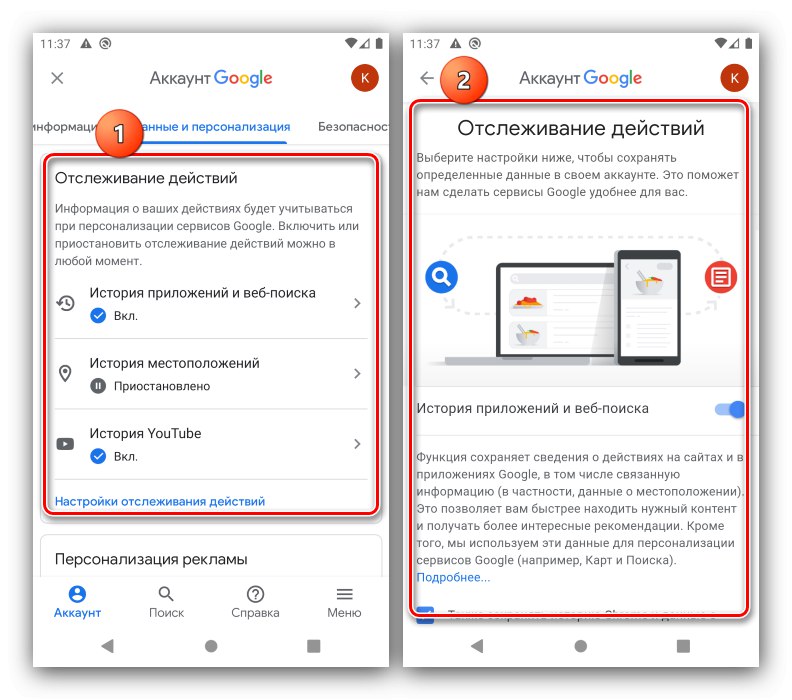
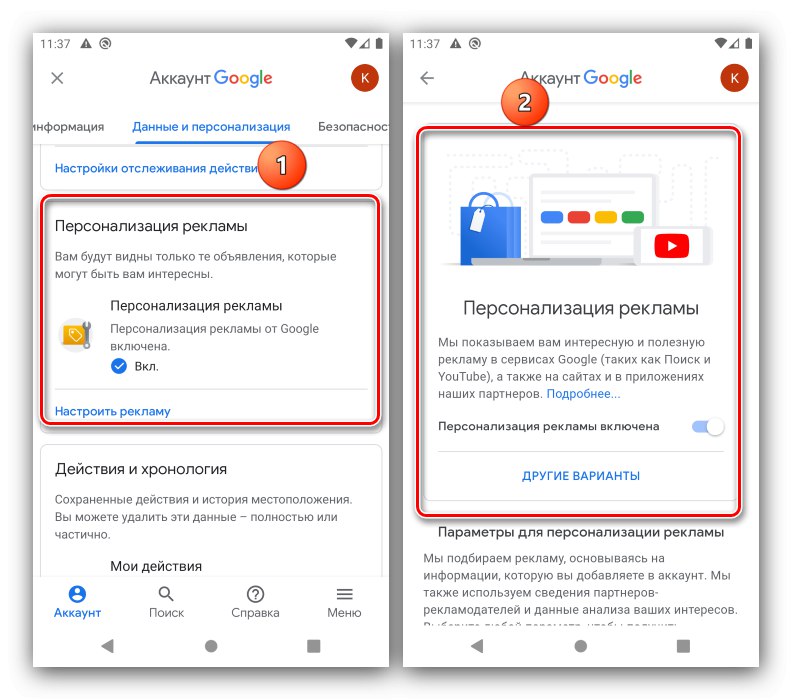
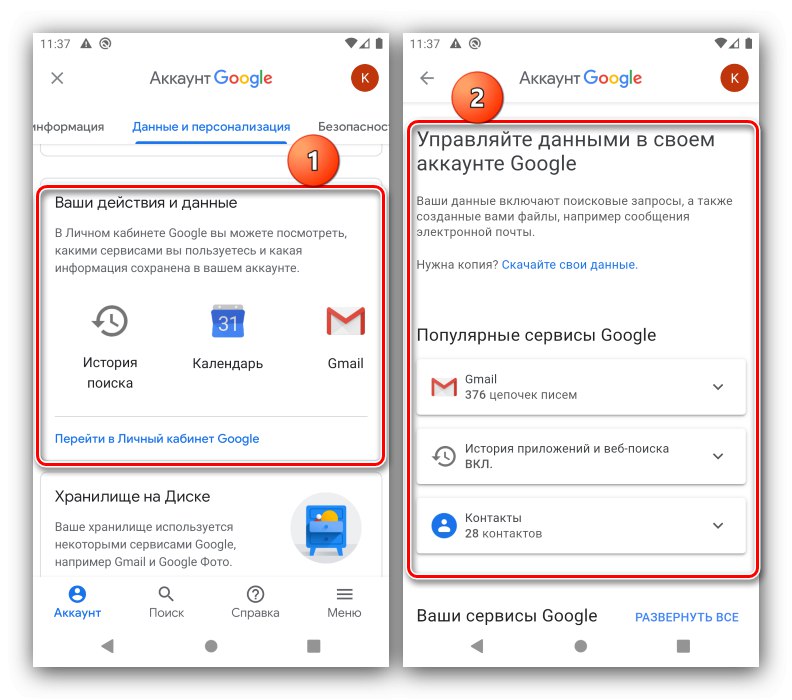
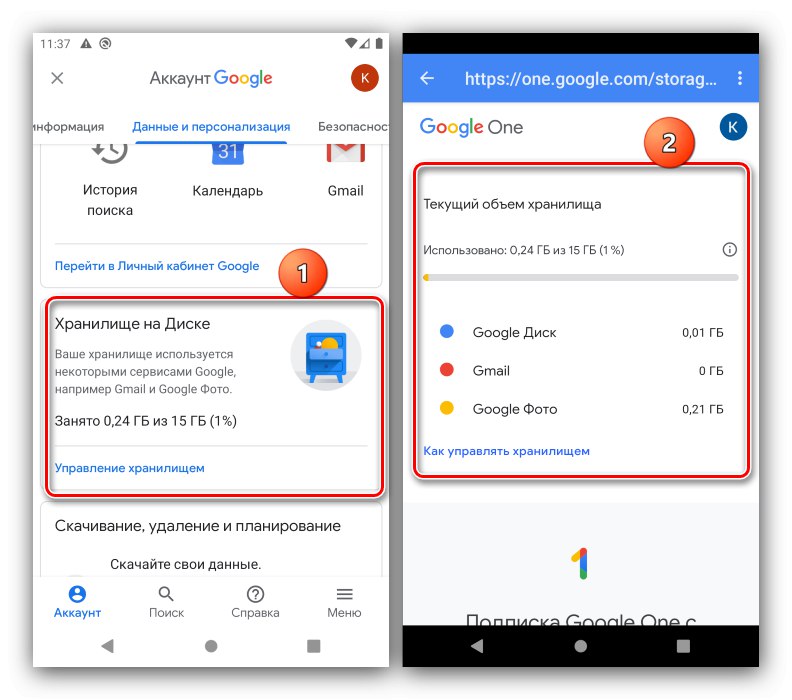
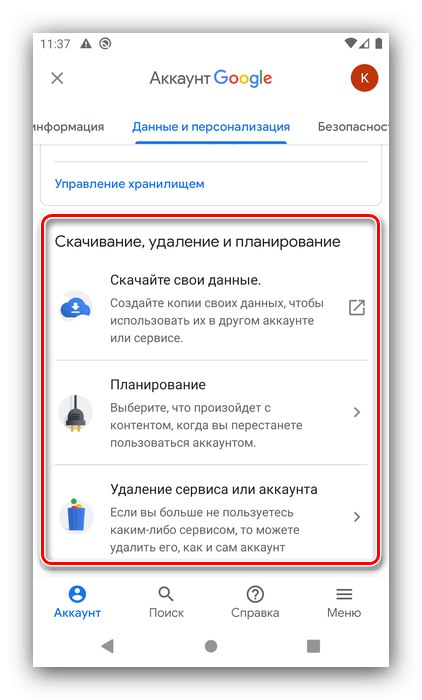
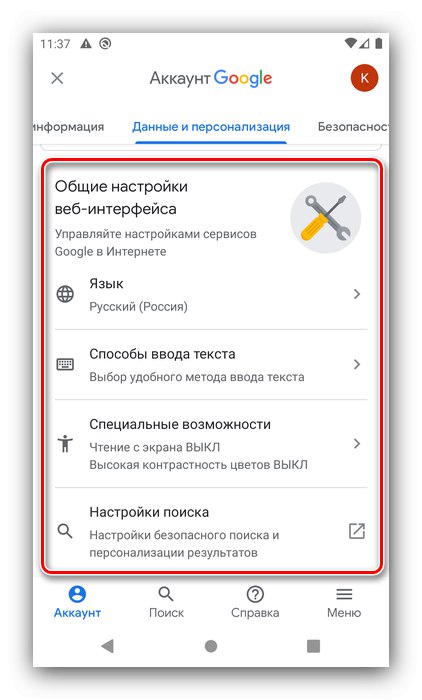
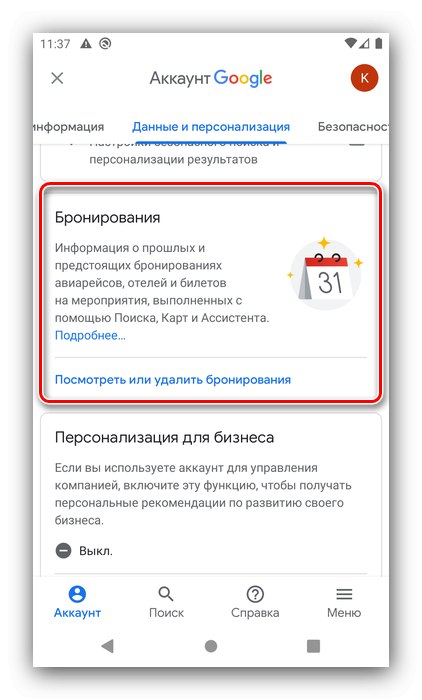
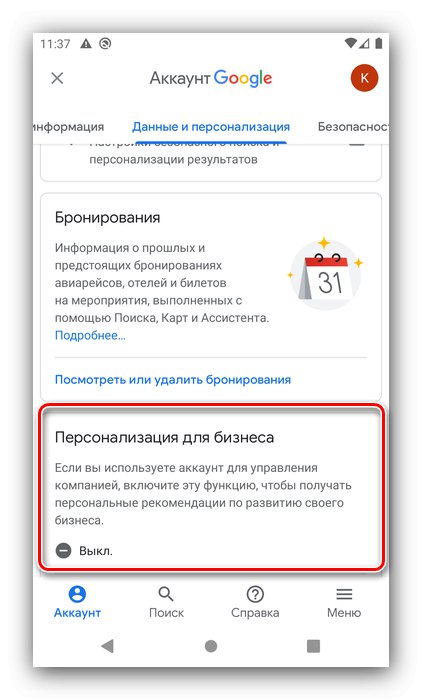
"ایمنی"
مهمترین دسته تنظیمات مربوط به امنیت حساب شماست.
- اگر سیستم در تنظیمات امنیتی خرابی را تشخیص دهد ، در این صفحه به شما اطلاع می دهد. با ضربه زدن بر روی بخش مناسب ، شما به صفحه ای منتقل می شوید که می توان مشکلات را اصلاح کرد.
- تنظیمات در بلوک "ورود به سیستم حساب Google خود" برای پیکربندی احراز هویت دو عاملی یا تنظیم روش دیگری برای ورود به حساب شما در نظر گرفته شده است.همچنین از اینجا می توانید رمز عبور فعلی را مشاهده کرده و در صورت لزوم آن را تغییر دهید.
![برای راه اندازی حساب Google در Android وارد سیستم شوید]()
همچنین بخوانید: نحوه راه اندازی تأیید صحت 2 مرحله ای Google
- پارامترهای موجود در بلوک "روشهای تأیید هویت" برای تأیید کاربر طراحی شده اند - به عنوان مثال ، توسط یک شماره تلفن همراه یا یک نامه الکترونیکی اضافی.
- همچنین می توانید لیستی از اقدامات مربوط به امنیت حساب را مشاهده کنید - به عنوان مثال ، تاریخ ورود به سیستم از سایر دستگاه ها یا ایجاد تغییر در پارامترهای مربوطه.
- همچنین می توانید لیستی از همه دستگاه های مرتبط با حساب جاری را مشاهده کنید: تلفن ها ، رایانه های لوحی ، ساعت های هوشمند و همچنین رایانه هایی که در آنها به سیستم وارد شده اید. از اینجا ، عملکرد یافتن دستگاه های از دست رفته باز می شود.
- در بلوک "برنامه های شخص ثالث با دسترسی به حساب" لیستی از برنامه ها را که مربوط به Google نیستند اما از خدمات آن استفاده می کنند ، ارسال کرد. هر دو برنامه برای Android و نرم افزارهای مشابه برای سیستم های دسک تاپ در اینجا نمایش داده می شوند.
- در زیر بلوک لیستی از نرم افزار وجود دارد که از روش های ورود به سیستم استفاده می کند که از نظر Google قابل اعتماد نیستند. در اینجا می توانید اجازه دسترسی به چنین برنامه هایی را بدهید یا آن را حذف کنید.
- بخش "ورود به سیستم با حساب Google به سایتهای دیگر" لیستی از منابعی را نشان می دهد که با استفاده از حساب جاری ، مدیر رمز عبور و حساب های مرتبط به آن وارد شده اید.
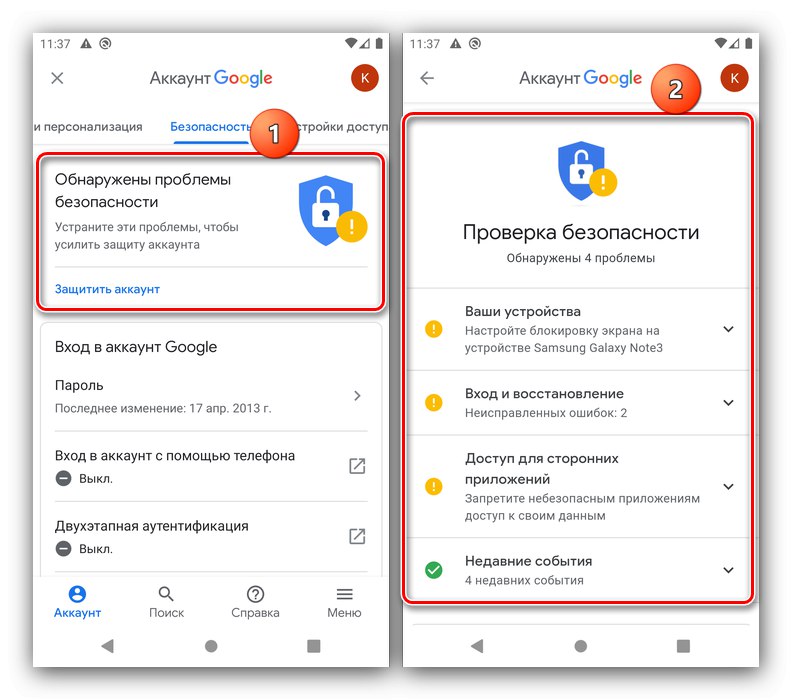
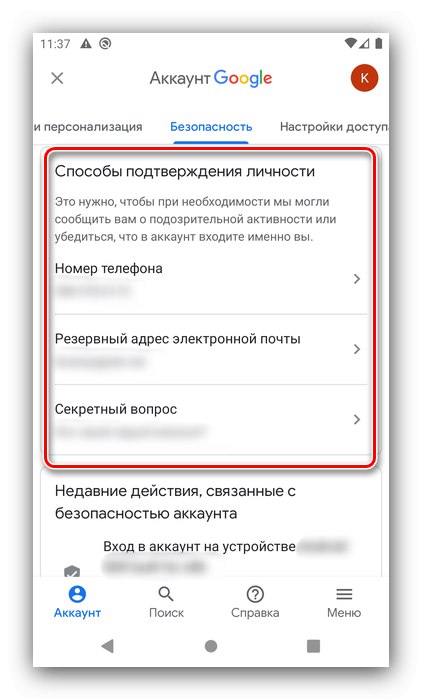
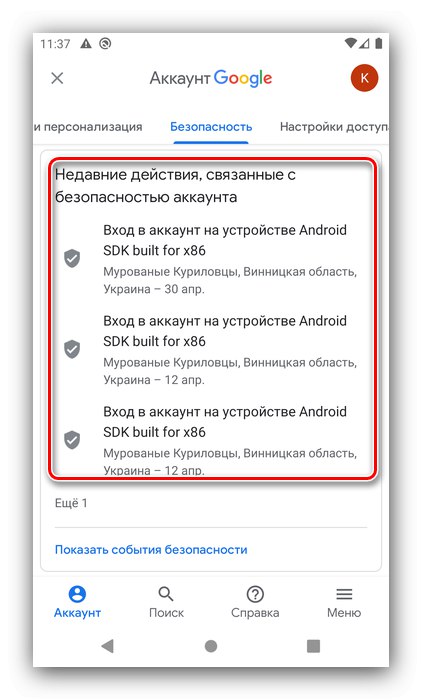
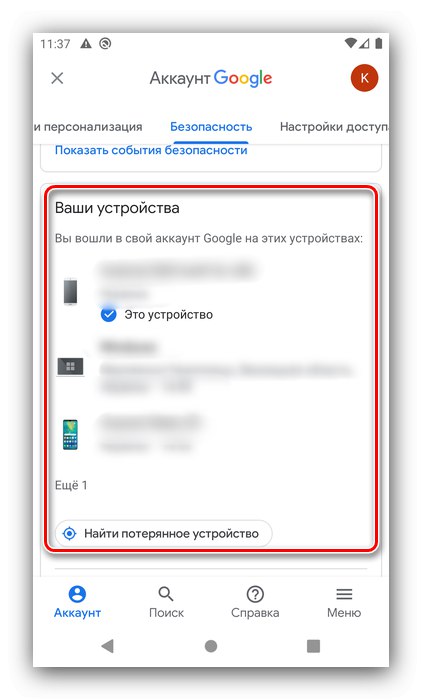
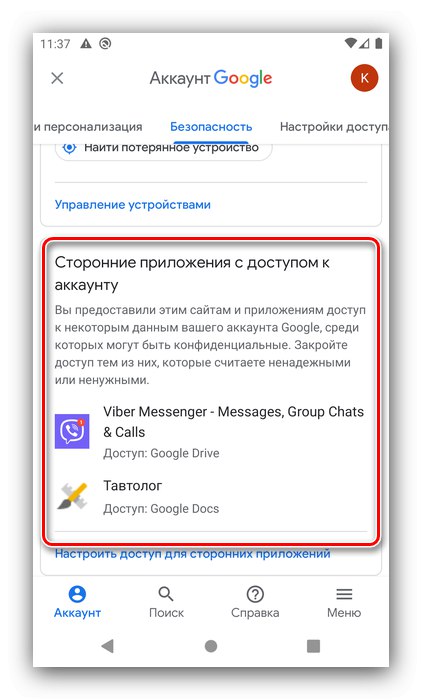
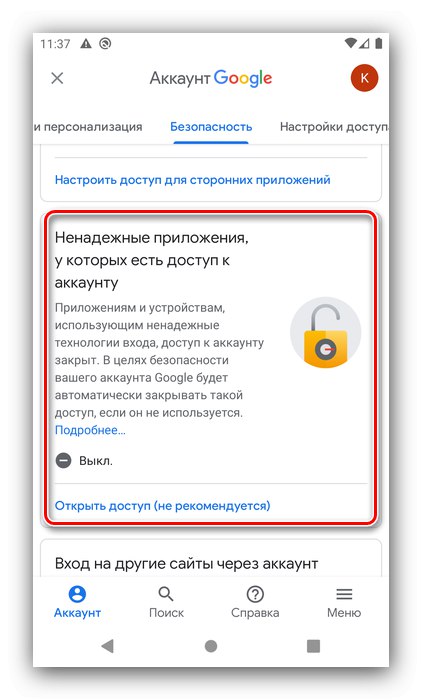
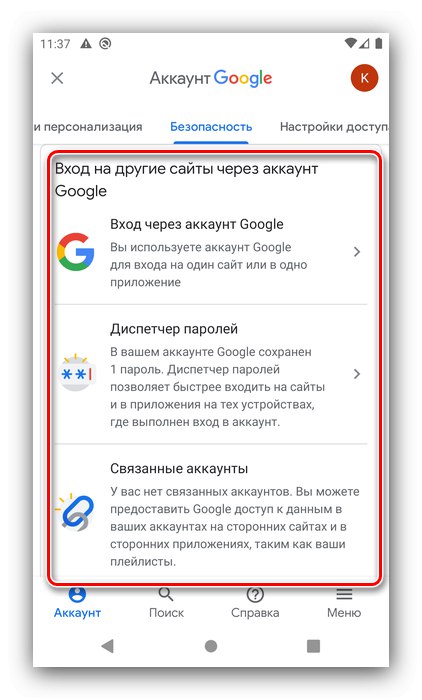
"تنظیمات دسترسی"
در اینجا گزینه های متمرکز مربوط به دسترسی به مخاطبین ، داده های جغرافیایی یا اطلاعاتی وجود دارد که تصمیم دارید آنها را عمومی کنید.
- مسدود کردن "مخاطب" به شما امکان می دهد اطلاعات مربوط به داده های مخاطب هماهنگ شده با حساب خود را مشاهده کنید ، ذخیره موارد جدید را با اضافه کردن از دستگاه های شخص ثالث و همچنین "لیست سیاه" فعال یا غیرفعال کنید.
![کار با مخاطبین برای راه اندازی حساب Google در Android]()
همچنین بخوانید: مشاهده اعداد در لیست سیاه در Android
- "انتقال داده های جغرافیایی" و "دسترسی به داده های مربوط به شما" قابلیت های گزینه های مشابه را در صفحه کپی کنید "داده ها و شخصی سازی" به ترتیب.
- بخش "توصیه های شما در تبلیغات" پیشنهادات را برای فعال کردن نمایش برخی از داده های شخصی ارائه می دهد - به عنوان مثال ، شما یک بررسی را برای برنامه در اینجا گذاشتید فروشگاه Google Playو دوستانتان از لیست مخاطبین شما اعلانی دریافت می کنند. این گزینه در جهت مخالف نیز به همین ترتیب کار می کند.
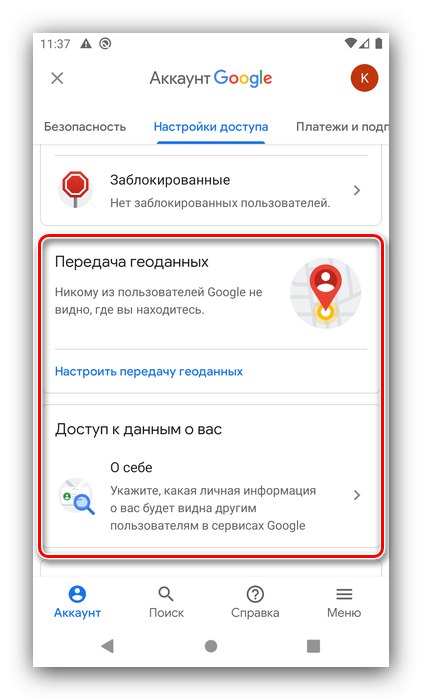
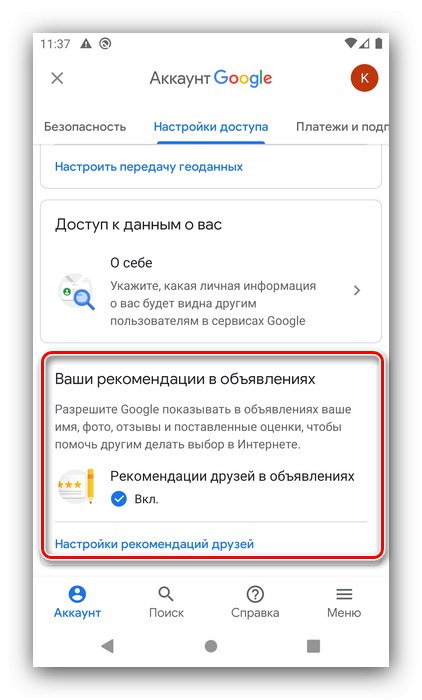
"پرداخت ها و اشتراک ها"
این صفحه شامل تنظیمات پرداخت و اتصال اشتراکهای مختلف است.
- از اینجا می توانید کارت را از آن متصل یا گره بزنید گوگل پرداخت از طریق گزینه "راههای پرداخت".
- لیستی از تمام خریدهای انجام شده با استفاده از برنامه های Google در دسترس است که قابل ویرایش است.
- در لیست اشتراک ها وضعیت به همین منوال است ، فقط با کمک تنظیمات مناسب می توانید آنها را رد کنید.
- پاراگراف "رزرو" کاملاً با همین نام از صفحه مطابقت دارد "داده ها و شخصی سازی".
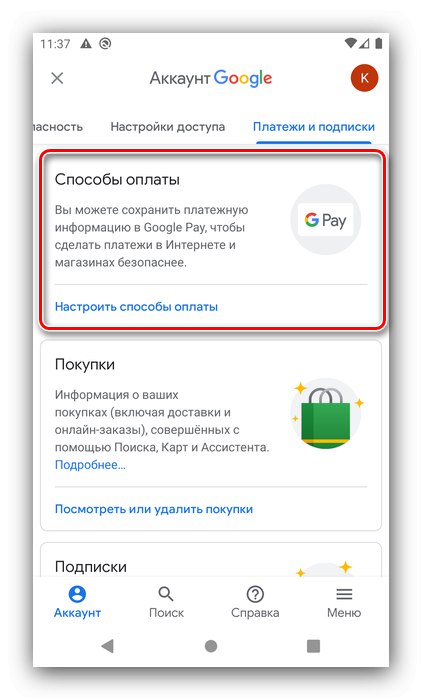
جزئیات بیشتر: حذف کارت از Google Pay
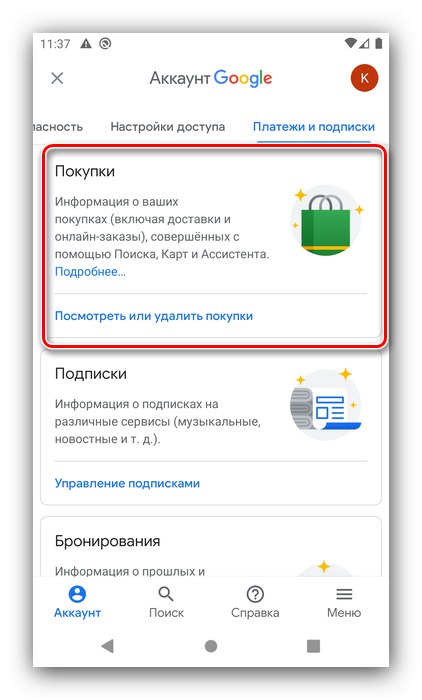
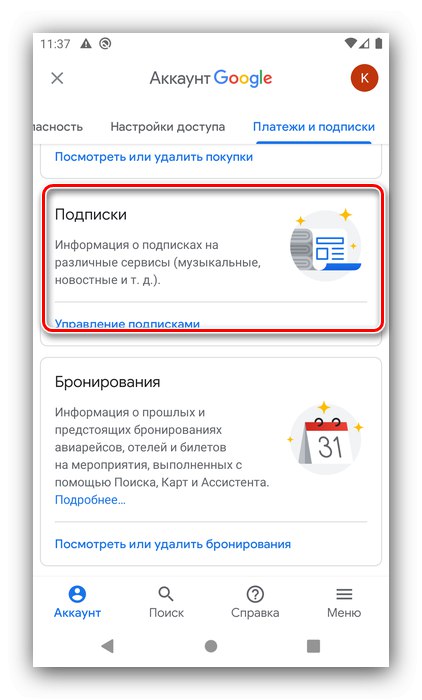
همچنین بخوانید: درحال لغو اشتراک در دستگاه های Android